![]()
Door opmaakprofielen te gebruiken kunt u documenten consequent en snel indelen.
U kunt allerlei aspecten van de opmaak in een opmaakprofiel vastleggen.
Een verzameling opmaakprofielen kunt u als sjabloon vastleggen. Sjablonen kunnen bovendien macro's, toetsenbordinstellingen en werkbalkinstellingen bevatten. Bepaalde sjablonen leveren zo een complete werkomgeving op. De sjablonen van StarOffice hebben de extensie .vor (van Vorlage).
Voor het snel opmaken van specifieke documenten beschikt StarOffice over een verzameling documentsjablonen. Ze zitten in /Office51/template/. U bereikt ze met Ctrl-N(ieuw): deze sneltoets levert hetzelfde op als Bestand / Nieuw /Uit sjabloon of Start / Verdere /Uit sjabloon uit het startmenu. Denk niet dat het alleen om tekstdocumenten gaat. U kunt het zo gek niet bedenken of er is wel een Sjabloon voor.
Onder de documentsjablonen zitten complete Wizards waarmee u indrukwekkende presentaties, spreadsheets, databases e.d. kunt maken. En als u over de Nederlandse versie van Star Office beschikt blijkt een sjabloon voor een jaarkalender ook netjes de nederlandse feestdagen te kennen. "Do everything in one place" is niet voor niets het motto van StarOffice.
StarOffice bevat vele voor-gedefinieerde opmaakprofielen die u met de Stylist (F11) kunt toepassen. Deze functie is alleen te activeren als u met rechtsklikken / Bewerken een document bewerkt.
De verschillende typen opmaakprofielen opmaakprofielen worden aangeven door iconen bovenin de Stylist. Door de muisaanwijzer er even boven te houden ziet u wat de pictogrammen betekenen. Door op het horizontale balkje rechtsboven te klikken wordt de stylist een balkje, door op de (e)x(it) knop te drukken verdwijnt hij, maar de Stylist is met F11 weer snel op te roepen.
In de stylist ziet u iconen voor de volgende tekststructuren:
Per alinea wordt een Alinea-opmaakprofiel toegepast. De stijl die in de volgende alinea volgt na het geven van een Harde Return (Enter) wordt ook door het opmaakprofiel bepaald. Dit kunt u nagaan door in de Stylist op het alineaprofiel te rechtsklikken en Wijzigen te kiezen. Onder de tab beheren ziet u bijv. dat een Kop door een Tekstblok gevolgd wordt. Er is ook een hierarchie in de alineaprofilering. Uiteindelijk blijken alle profielen op Standaard te zijn gebaseerd. In het alineaprofiel Standaard worden basale zaken als het lettertype vastgelegd. De hiervan afgeleide profielen nemen deze instellingen over, tenzij specifiek anders geformuleerd.
Tekenopmaakprofielen zijn een alternatief voor "vet", "cursief" e.d. U kunt een tekstpassage selecteren en met Ctrl-B(old) vet maken, maar u kunt hier ook het Tekenopmaakprofiel "Sterk accent" toepassen. Mocht u de opmaak van de vet gedrukte woorden later weer willen aanpassen, dan kunt u dat in één klap doen door het tekenopmaakprofiel "sterk Accent" te wijzigen. Het voordeel hiervan is vooral in scripties en HTML documenten evident.
In de Stylist vindt u ook icoontjes voor :
Gietermodus:
Nieuw opmaakprofiel uit selectie: De alinea waarin de cursor zich bevindt wordt de basis voor een nieuw opmaakprofiel.
Opmaakprofiel actualiseren: De actuele opmaak van de huidige alinea wordt op alle alinea's van het document toegepast. Hiermee kunt u wijzigingen consequent toepassen.
In de afbeelding hieronder ziet u van links naar rechts de Catalogus van de opmaakprofielen (Ctrl-Y), het via Bewerken opgeroepen tabblad om het alinea-opmaakprofiel Standaard te bewerken en het met F11 opgeroepen op de voorgrond drijvende venster van de Stylist waarmee u Alinea-Opmaakprofielen en andere zaken mee instelt.
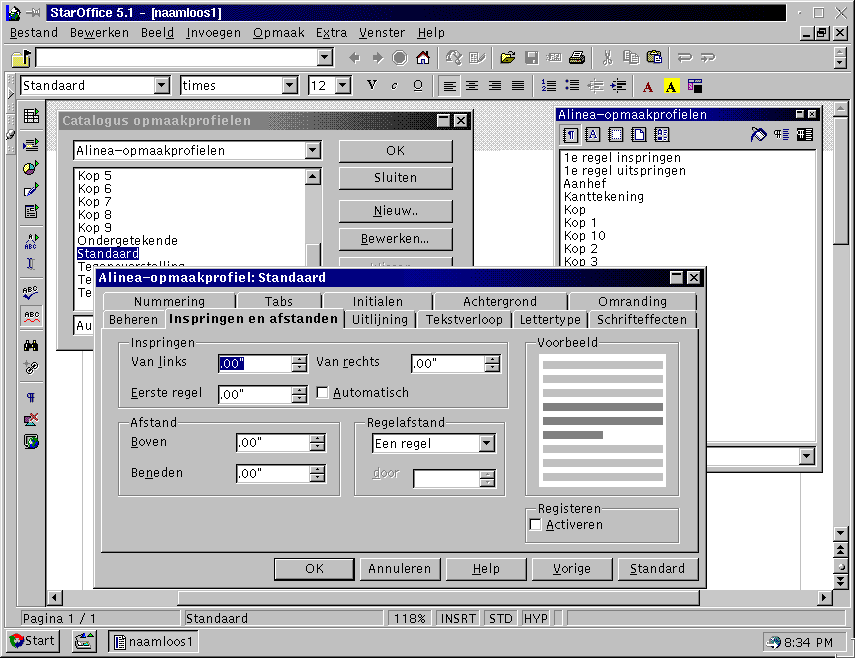
U
kunt het voor de alinea gewenste Alinea-opmaakprofiel in het bovenste
drijvende menuvenster selecteren. De keuze kunt u vergroten in het
onderste venster. Met rechtsklikken / Wijzigen kunt profielen
wijzigen of nieuwe profielen aanmaken.
De Catalogus van de beschikbare opmaakprofielen bereikt u met Opmaak / Opmaakprofielen / Catalogus (of Ctrl-Y):